So füllen Sie Passwörter auf Ihrem Android-Handy automatisch aus
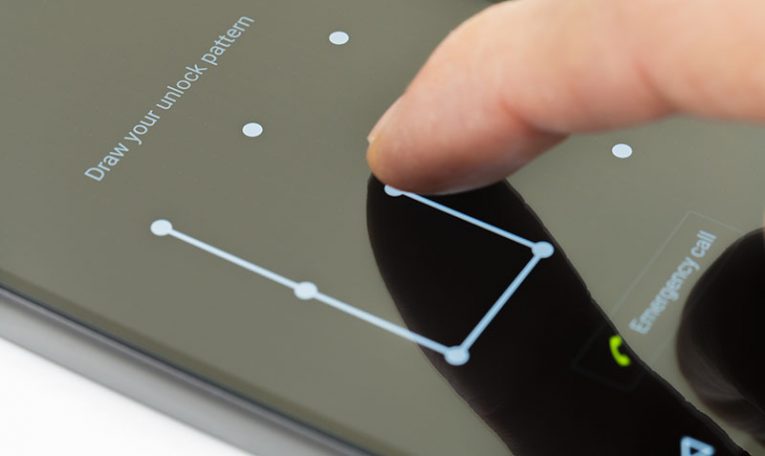
Das automatische Ausfüllen ist eine praktische Funktion, mit der Ihr Gerät automatisch Formulare und Felder mit Benutzeranmeldeinformationen mit Ihren Daten ausfüllt. Ähnlich wie bei Passwort-Managern, die Informationen in anderen Apps und Websites mit Daten ausfüllen können, die Sie in der Vergangenheit eingegeben haben, kann der automatische Ausfüllservice von Google das lästige und zeitaufwändige Ausfüllen von Formularen überflüssig machen.
Google verfügt bereits über einen eigenen Passwortverwaltungsdienst, mit dem das Android-Tool zum automatischen Ausfüllen Ihren Nutzernamen und Ihr Passwort in verschiedene Apps und Websites eingibt. Es kann mit anderen ähnlichen Diensten und Tools zusammenarbeiten, beispielsweise auch mit Passwort-Managern.
Hinweis: Der Google Autofill-Dienst ist nur für Android 8.0 und neuere Versionen verfügbar.
Table of Contents
So aktivieren Sie Google Autofill
- Rufe die Einstellungen-App auf deinem Android-Gerät auf.
- Suchen Sie den Abschnitt General Management. Manchmal wird es allgemeines System genannt.
- Öffnen Sie Sprache und Uhrzeit und klicken Sie auf "Sprache und Eingabe".
- Öffnen Sie die Eingabehilfe, oder erweitern Sie die erweiterten Einstellungen, wie sie manchmal genannt werden, und wählen Sie den Autofill-Dienst aus.
- Drücken Sie die Google-Option, um sie auszuwählen, wenn Sie den automatischen Ausfülldienst von Google verwenden möchten. Wenn Sie eine AutoFill-App eines Drittanbieters bevorzugen, tippen Sie auf "Dienst hinzufügen".
Jetzt wurde Ihr AutoFill-Dienst aktiviert.
So speichern Sie Anmeldeinformationen
- Öffnen Sie den Autofill-Dienst auf Ihrem Gerät.
- Öffnen Sie die Einstellungen von Google oder der von Ihnen ausgewählten Drittanbieter-App.
- Klicken Sie auf OK, um zu bestätigen, dass Sie von Google gefragt werden, ob Sie es als Standard-AutoFill-Dienst verwenden möchten.
- Geben Sie die Standard-E-Mail-Adresse ein, die Sie für das automatische Ausfüllen festlegen möchten, und drücken Sie dann Weiter.
- Geben Sie die Daten ein, die automatisch ausgefüllt werden sollen, wenn Sie sich bei Apps und Websites anmelden, z. B. Ihre Passwörter und Benutzernamen.
So verwenden Sie den Autofill-Dienst
Öffnen Sie zum Testen der AutoFill-Funktion eine App oder Website und versuchen Sie, sich anzumelden, wenn Sie dazu aufgefordert werden. Wenn Sie sich erfolgreich angemeldet haben, werden Sie von Android Oreo aufgefordert, Ihren Nutzernamen und Ihr Passwort bei Google oder der von Ihnen ausgewählten Drittanbieter-App zu speichern.
Wenn Sie dann auf die Schaltfläche "Anmelden" tippen, wird Ihre E-Mail-Adresse automatisch als empfohlene Option angezeigt. Dies funktioniert fast genauso wie die Option zum automatischen Ausfüllen für Chrome im Anmeldefeld.
Wenn Sie eine Drittanbieter-App verwenden, erhalten Sie einen Vorschlag, Ihren Passwort-Manager zu entsperren und die zu verwendenden Anmeldeinformationen auszuwählen, ohne den Anmeldebildschirm zu verlassen.





